Можда имате Мац који дели цела породица или једноставно желите да дозволите пријатељу да га користи када је у посети. Да бисте сачували свој Мац кориснички налог и све своје датотеке и ставке безбедним, можете лако да додате, а затим промените кориснике. Поред тога, можете брзо да избришете Мац кориснички налог када завршите са дељењем рачунара.
Ево како да додате и управљате корисничким налозима на Мац-у.
Повезан:
- Како онемогућити лозинку за пријаву на Мац-у
- Мац кориснички налог је нестао? Ево како да га вратите без губитка података
- Како омогућити и подесити родитељски надзор на Мац ОС Кс корисничком налогу
Садржај
- Отворите системске поставке
- Упознајте типове корисничких налога
- Како додати корисника на Мац
- Како додати госта на Мац
- Како додати групни кориснички налог на Мац
-
Како променити кориснике на Мац-у
- Додајте дугме за брзо пребацивање корисника
- Замените кориснике
- Како избрисати корисника на Мац-у
-
Лако управљајте својим Мац корисничким налозима
- Повезани постови:
Отворите системске поставке
Да бисте управљали корисничким налозима на свом Мац рачунару, отворите
Системске поставке са вашег Доцк-а или кликните Икона јабуке > Системске поставке са траке менија.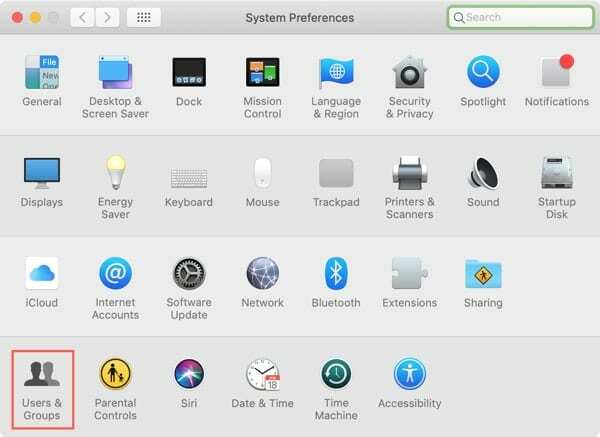
Изаберите Корисници и групе, кликните дугме за закључавање на дну и унесите свој Лозинка. Затим следите један или више скупова корака у наставку да бисте додали, избрисали или променили кориснике.
Упознајте типове корисничких налога
Када започнете процес додавања новог корисника на свој Мац, мораћете да знате тип налога за подешавање. Ево резимеа типови корисничких налога на Мац-у.
- Администратор је вероватно тип налога који имате као власник Мац-а. Администратори имају потпуне привилегије да инсталирају апликације, мењају системска подешавања и управљају корисничким налозима.
- Стандард корисници могу да инсталирају апликације и мењају своја подешавања, али не и да управљају другим корисницима.
- Управљајте помоћу родитељског надзора је тип који бисте иначе користили за децу која могу да приступе само одређеним ставкама према родитељском надзору који сте поставили.
- Само за дељење налози су корисни за дељене датотеке или удаљено дељење екрана. Ови корисници не могу да се пријаве на ваш Мац или да промене подешавања. Напомена: Можда ћете морати да прилагодите опције дељења и даљинског управљања да бисте користили овај тип налога.
- Група кориснички налози омогућавају више корисника да приступе истим ставкама и имају исте привилегије.
Како додати корисника на Мац
Додавање новог корисника на ваш Мац траје само неколико кликова и лако је уз следеће кораке. Ово је начин на који ћете ићи ако ће редовно користити Мац, као и други у вашем домаћинству.
- На левој страни кликните на знак плус да додате новог корисника.
- Изаберите Нови налог укуцајте (описано горе) из падајућег оквира.
- Унесите све информације за новог корисника и кликните Направи корисника када завршите.
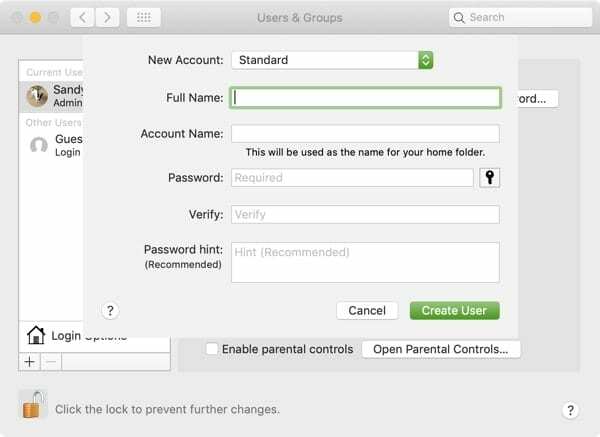
Ако желите да новом кориснику дате одређену фотографију, кликните на тренутну поред имена корисника. Изаберите фотографију или снимите нову камером вашег Мац-а и кликните сачувати.
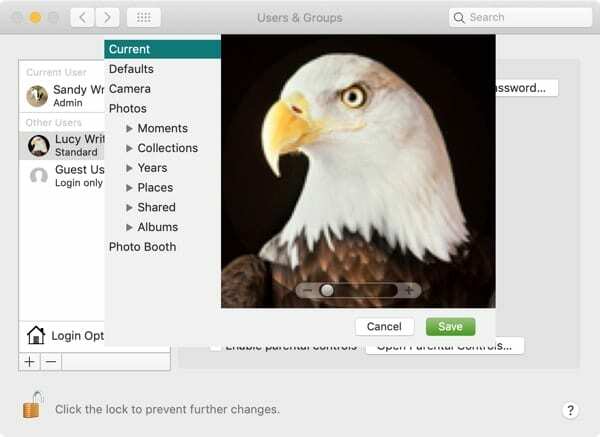
Ако сте завршили са додавањем нових корисника, можете да кликнете на дугме за закључавање да спречите даље промене, а затим затворите прозор Корисници и групе.
Како додати госта на Мац
Ако желите да дозволите гостујућем кориснику на свом Мац-у, ово је такође једноставно. Кориснички налози гостију се могу користити када неко привремено користи ваш Мац, као што је пријатељ који је у посети. Овај тип корисничког налога не захтева лозинку за пријављивање.
- На левој страни Корисници и групе прозор, кликните Гост корисник.
- Означите горњи оквир за потврду на Дозволите гостима да се пријаве на овај рачунар.
- Опционо, можете означити поља за Омогући родитељски надзор или Дозволите гостујућим корисницима да се повежу на дељене фасцикле. Ове опције су у потпуности на вама.
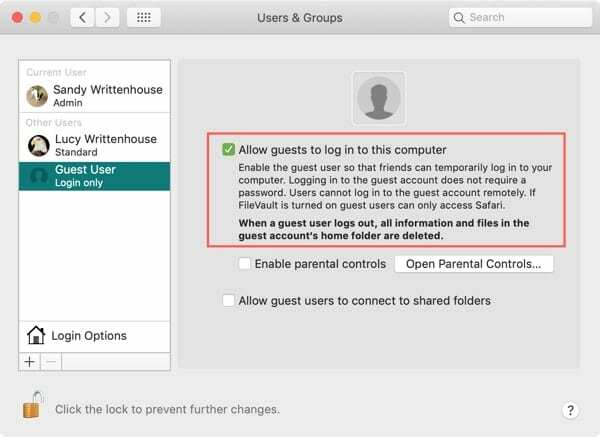
Када дозволите гостујућим корисницима на свом Мац-у, једноставно кликните на опцију Гост корисник на екрану за пријаву на Мац да би ваш пријатељ користио ваш рачунар.
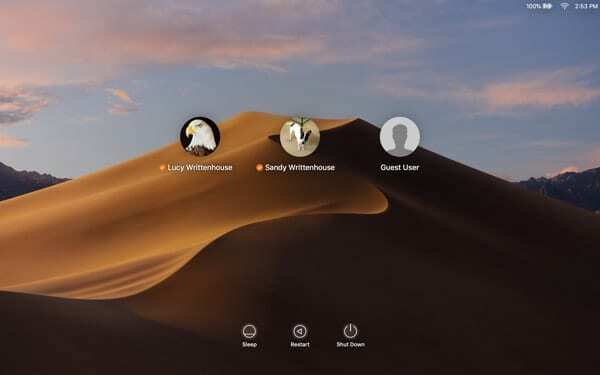
Како додати групни кориснички налог на Мац
Групни кориснички налози су згодни за тимске пројекте на послу или групне пројекте за школу. Није вероватно да ћете често користити ову врсту налога, али ево корака за додавање групног налога.
- На левој страни кликните на знак плус да додате новог корисника.
- Изаберите Нови налог укуцајте из падајућег оквира и изаберите Група.
- Унесите сва имена за групу под Пуно име и кликните Створити групу када завршите.
- Изаберите кориснике са листе према означавање поља за потврду.
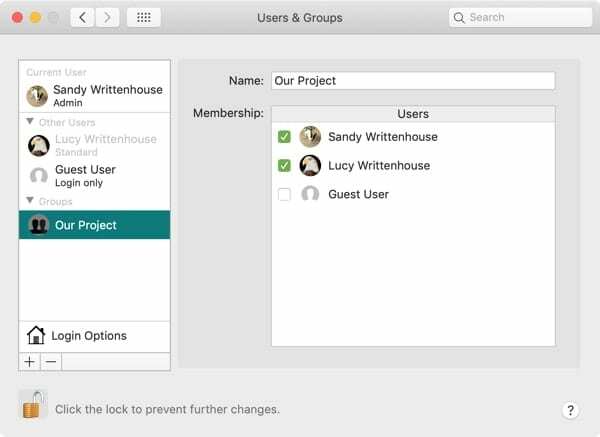
Како променити кориснике на Мац-у
Најбржи и најлакши начин да промените кориснике на Мац-у је помоћу дугмета на траци менија. Ово је идеално када делите свој Мац са другима у вашем дому јер ћете морати редовно да мењате налоге.
Додајте дугме за брзо пребацивање корисника
Ако не видите дугме свог Мац корисничког налога на траци менија, следите ове кораке да бисте га додали за промену налога.
- Вратите се у Корисници и групе област вашег Системске поставке. Откључајте подешавања и унесите лозинку ако је потребно.
- Кликните на своју Администраторски налог лево.
- Кликните Опције за пријаву.
- Означите поље за Прикажи мени за брзо пребацивање корисника као и онда изабрати из Пуно име, Име налога или Икона у падајућем оквиру за начин на који желите да се приказује на траци менија.
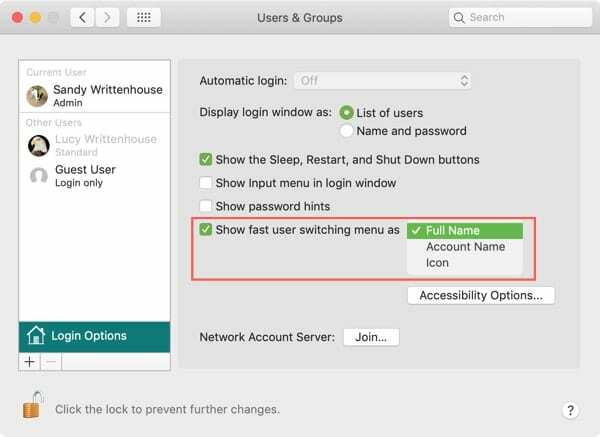
Требало би да видите своје име, име налога или икону како се појављују на траци менија. Затим можете закључати и затворити прозор Корисници и групе.
Замените кориснике
Сада када желите да промените корисника, кликните на дугме на траци менија и изаберите корисника на кога желите да се пребаците. Ваш екран ће приказати опцију за пријаву да тај корисник унесе своју лозинку.
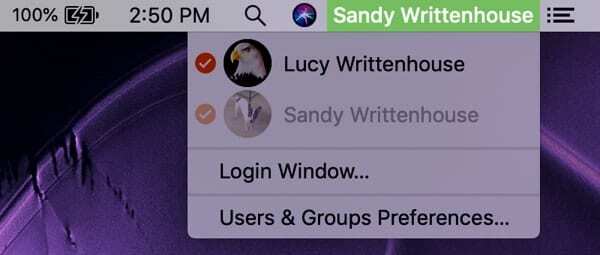
Такође можете користити ово дугме на траци менија да бисте приказали прозор за пријаву за ваше госте.
Како избрисати корисника на Мац-у
Ако дође тренутак када желите да избришете кориснички налог на свом Мац-у, ово је једноставно као и додавање. Можда је ваше дете добило сопствени рачунар и неће више да дели ваш или можда сте подесили кориснички налог за пријатеља и више волите да сада користи налог за госте.
- На левој страни Корисници и групе прозору, кликните на кориснички налог који желите да уклоните и кликните на знак минус.
- Одаберите да сачувате почетну фасциклу у слици диска, немојте мењати почетну фасциклу или избрисати почетну фасциклу. Аппле-ова страница за подршку иде у детаље о овим опцијама.
- Кликните Избриши корисника.
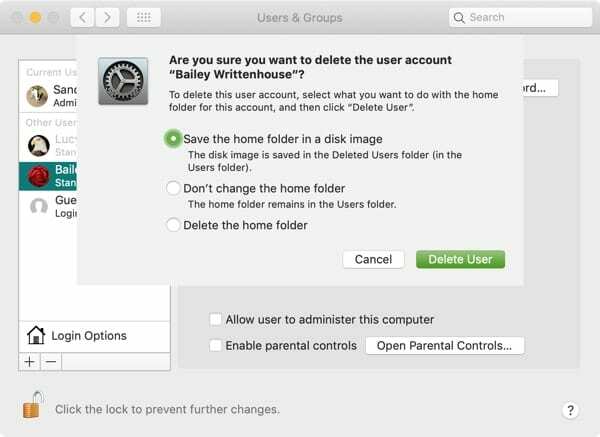
Кориснички налог више неће бити наведен на листи Корисници и групе и та особа неће моћи да се пријави на ваш Мац.
Лако управљајте својим Мац корисничким налозима
Сваки од ових скупова упутстава требало би да вас покрије за било који тип корисничког налога који желите да додате или избришете. И као што видите, за пребацивање између тих налога није потребно ништа више од клика.
Да ли планирате да додате корисничке налоге за друге на свом Мац-у? Или можда планирате да користите само тип корисничког налога за госте? Јавите нам своје мисли и планове у коментарима испод!

Санди је радила дуги низ година у ИТ индустрији као менаџер пројекта, менаџер одељења и ПМО вођа. Тада је одлучила да следи свој сан и сада пише о технологији пуно радно време. Сенди држи а Бацхелорс оф Сциенце у информационим технологијама.
Она воли технологију – посебно – сјајне игре и апликације за иОС, софтвер који вам олакшава живот и алате за продуктивност које можете да користите сваки дан, и на послу и у кућном окружењу.
Њени чланци су редовно објављивани на МакеУсеОф, иДовнлоадБлог и многе друге водеће техничке публикације.